Windows 11のセットアップが一段落着いたので、失ったソフト達を取り戻そうと思います。
今回は「お~瑠璃ね~む」。元々私は「Flexible Renamer」をリネーム作業で愛用していましたが、リネームするファイルの読み込みでクラッシュする自体が頻発し、「お~瑠璃ね~む」に乗り換えました。
セットアップ次いでに簡易的な紹介と設定を記事に残します。
「お~瑠璃ね~む」について
「お~瑠璃ね~む」は、定番のファイル&フォルダ名を一括変更(リネーム)するソフトです。
数字や英字で「〇〇~から始まる…」みたいな連番付けや、ファイル名の先頭から指定した数値以内の文字を消したり、直感的かつ手軽にファイル&フォルダ名を変更できます。(全部で15種類のモードから変更可能)
Windows 2000環境でも動作するソフトで動作が軽く、導入もzipを解凍したポータブル式なのでインストールが不要。
導入と起動
ダウンロードした「allren492.zip」を任意の場所に解凍。
インストーラーの無いポータブル式なので、解凍したフォルダ内にある「allrename.exe」を起動すれば「お~瑠璃ね~む」が立ち上がります。
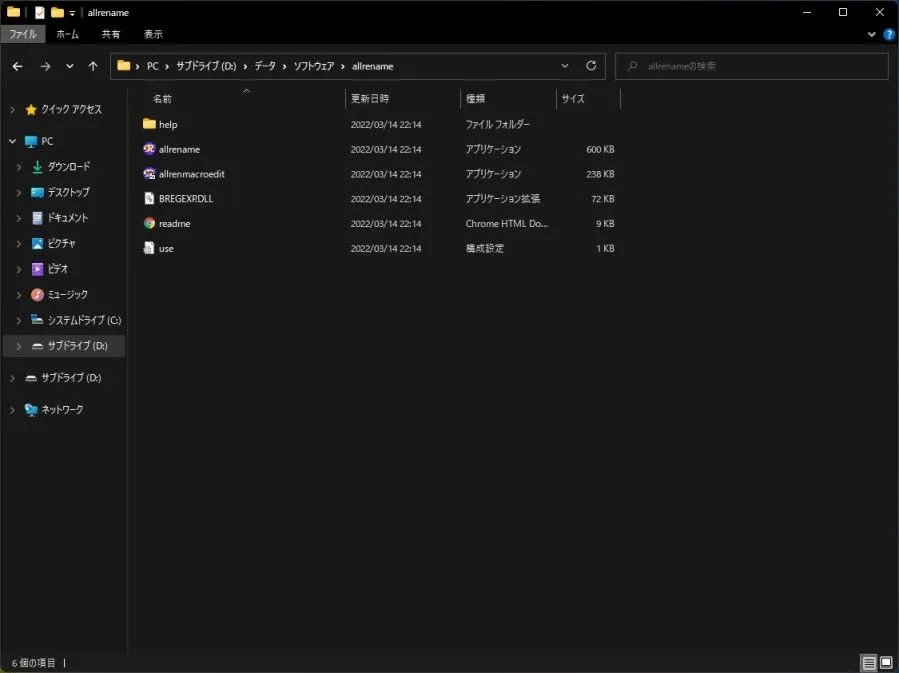
初回起動時は「お~瑠璃ね~む」という名前が嫌な人は…と小ウィンドウで案内が出ますが、チェックは好みで。
地味にWindowsのバージョンも読み取ってくれてますが、当環境はWindows 11です。(おそらく10ベースなのが起因)

「OK」後、お~瑠璃ね~む表記でallrename32bitが起動します。
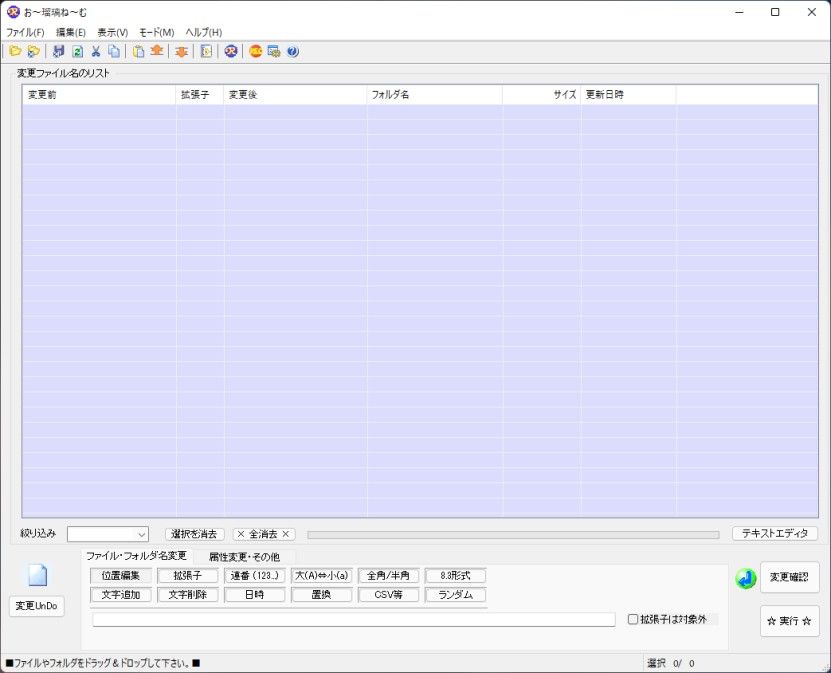
設定
「お~瑠璃ね~む」の設定はアイコン一覧にあるヘルプの隣から行えます。
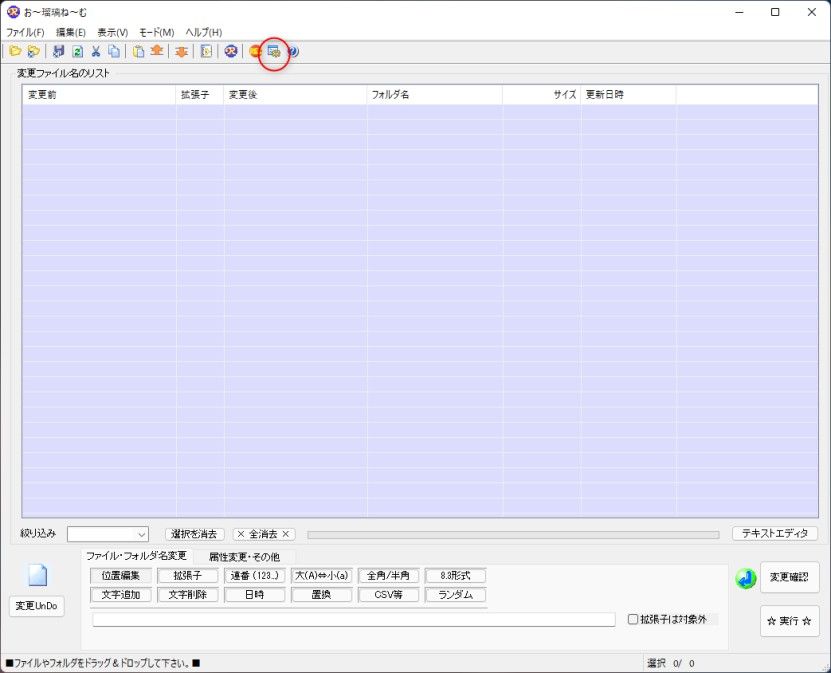
変更/警告
デフォルトのままでOKです。
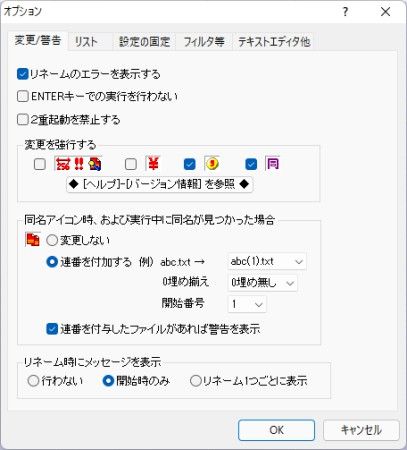
リスト
こちらもそのまま。(色は変更しても良いかもです)
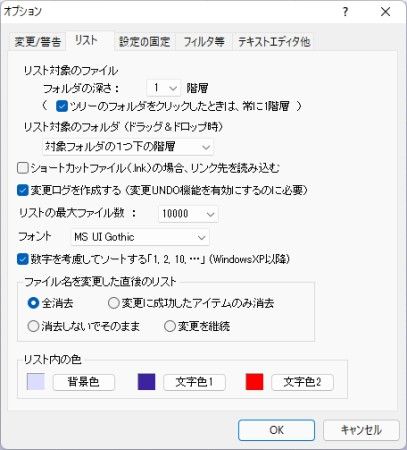
設定の固定
ウィンドウ、リストヘッダの位置/サイズにそれぞれチェック。
「お~瑠璃ね~む」起動時のウィンドウの位置などが記憶され、次回の起動時も同じ位置にウィンドウが開きます。変更モードも使うものを指定しておけば、一々起動後に指定しなくて済みます。
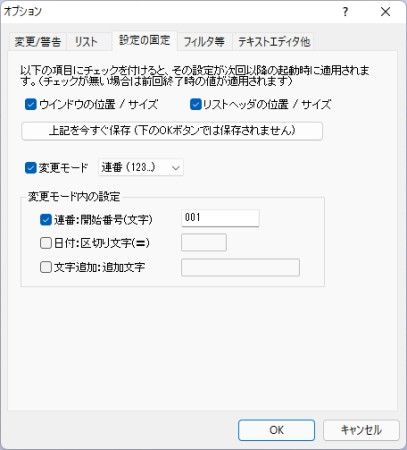
フィルタ等
基本はそのままで問題なし。ファイルサイズをバイト表記からKB(MB)にする程度です。
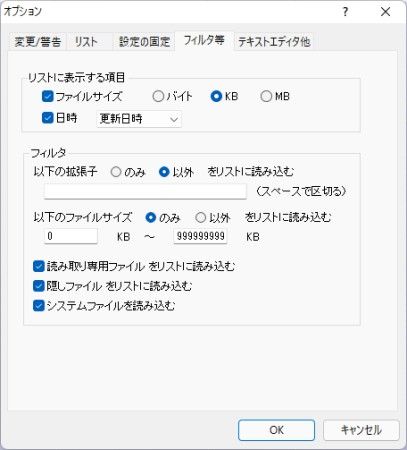
テキストエディタ他
外部のエディタを使用する場合に設定すれば良いです。
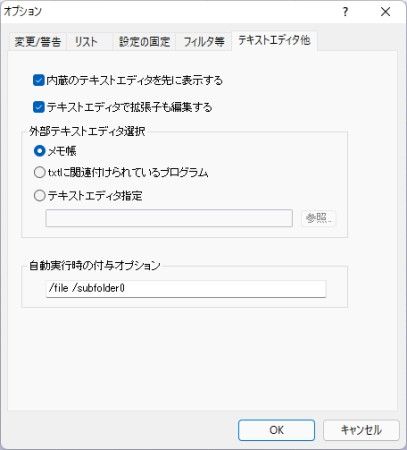
使用感
実は一括で連番リネームだけだったら、Windows標準機能で似たようなことができます。
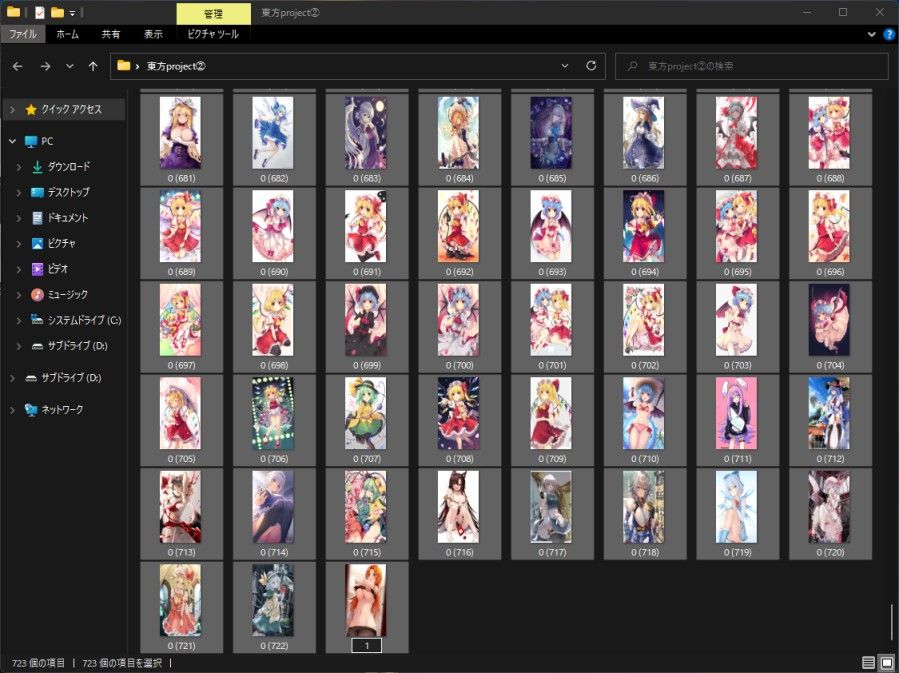
が…できるとは言っても「指定ファイル名」の後ろに(1~)で連番するだけなので、使い勝手は悪いです。
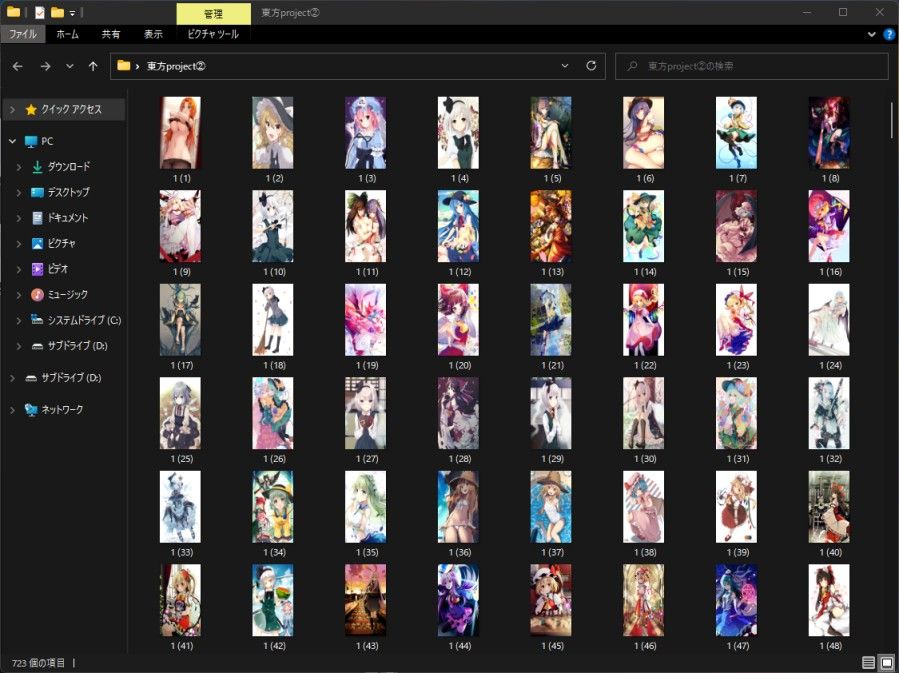
「お~瑠璃ね~む」なら、指定した数字や英字からしっかりと綺麗に連番でファイル名をリネームしてくれます。
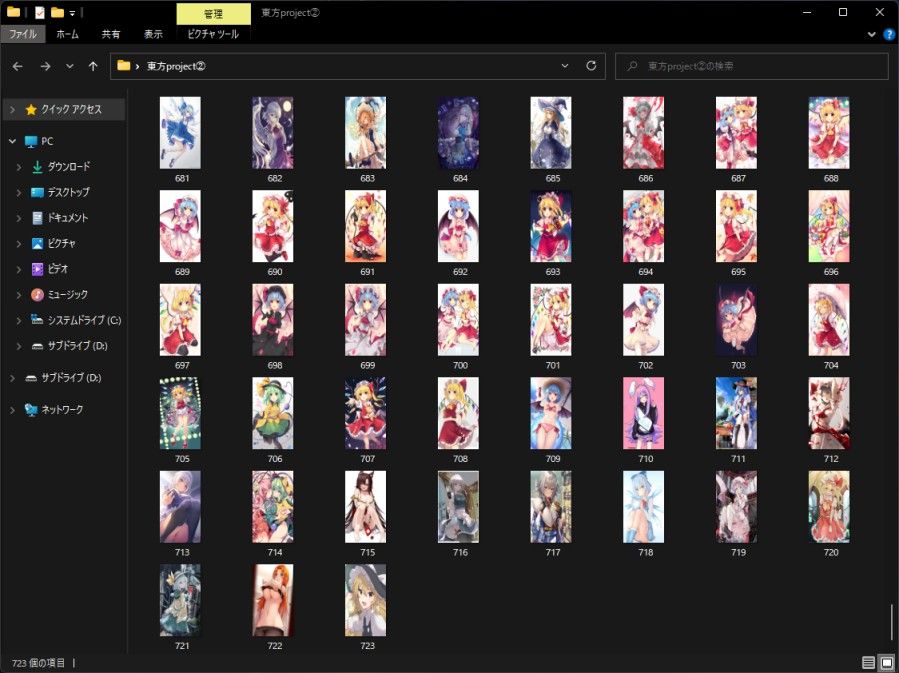
他にも、連番リネーム後に指定箇所から文字を追加したり…
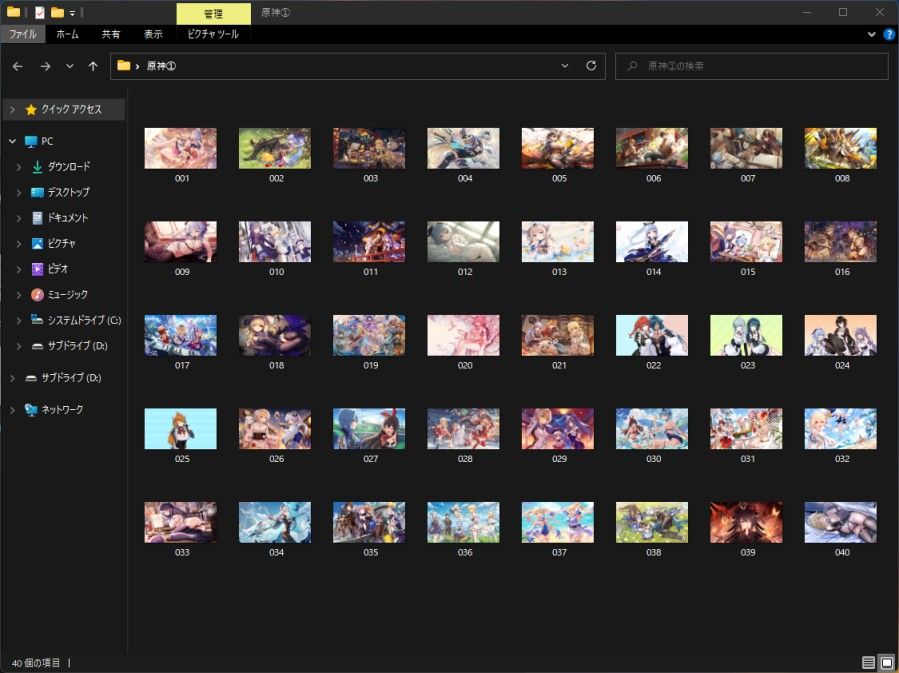
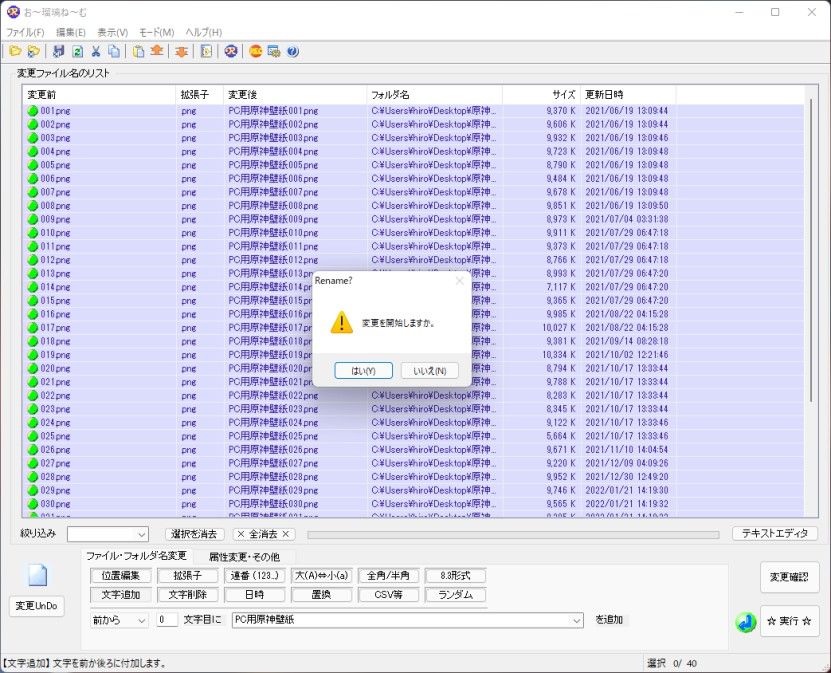
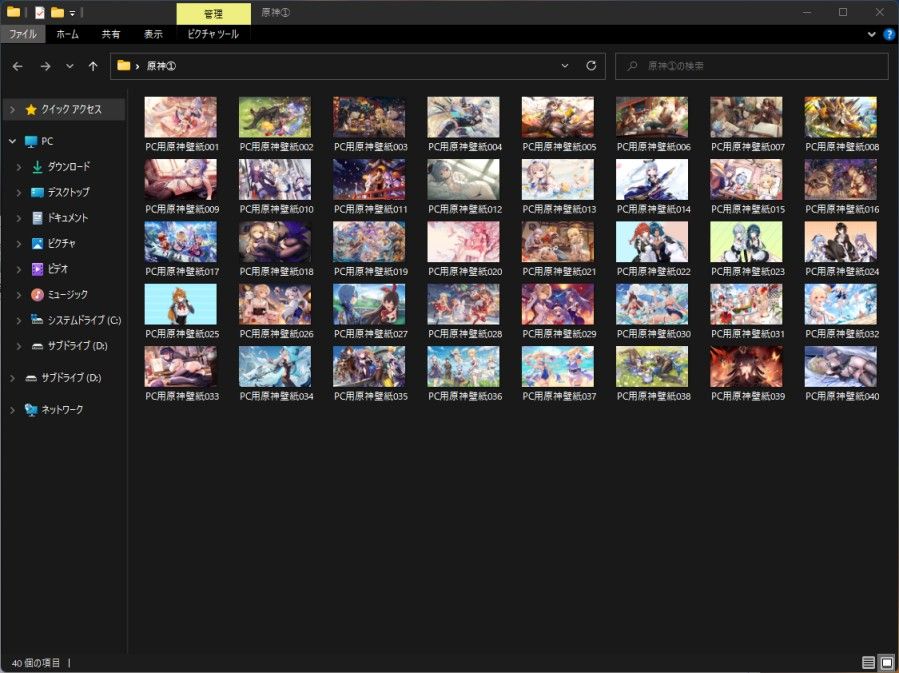
逆に指定した数値以内の文字を削除したり、幅広くリネームを行えます。
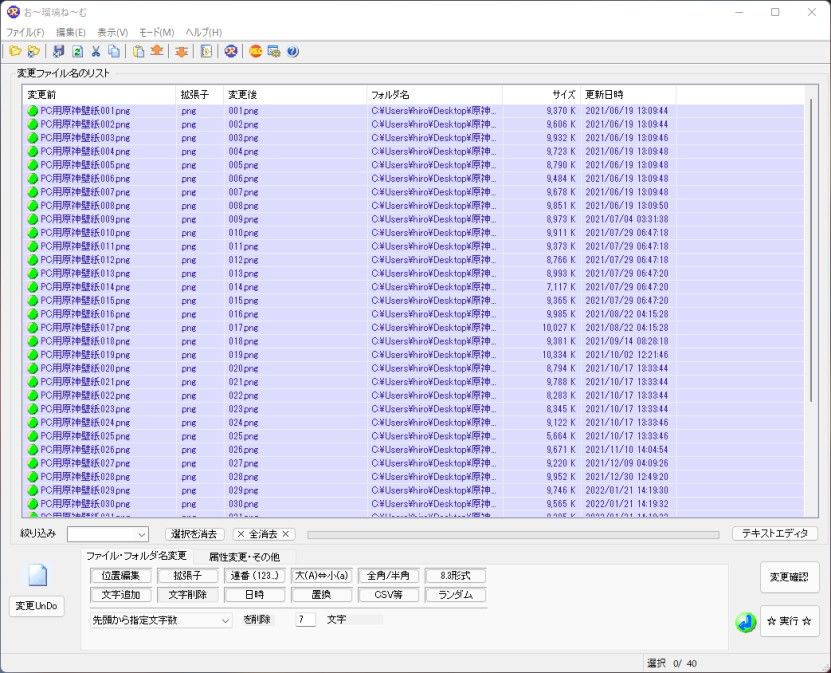
あとがき
ちなみに「お~瑠璃ね~む」と画像リサイズの「Caesium」を組み合わせると画像ファイルの整理がとても楽になります。「Caesium」で画像品質、サイズを一括変更し接尾後を付けて同フォルダに保存。
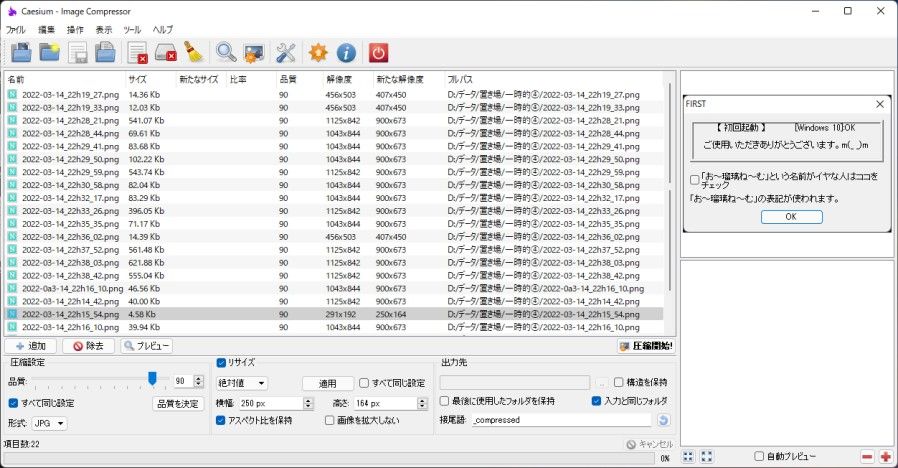
リサイズ前を削除後に「お~瑠璃ね~む」で更新時間の早い順に、001から連番で一括リネーム。
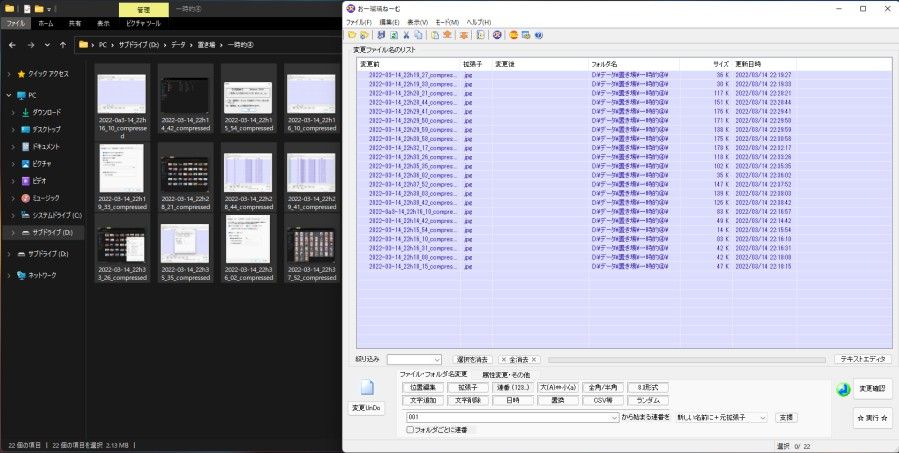
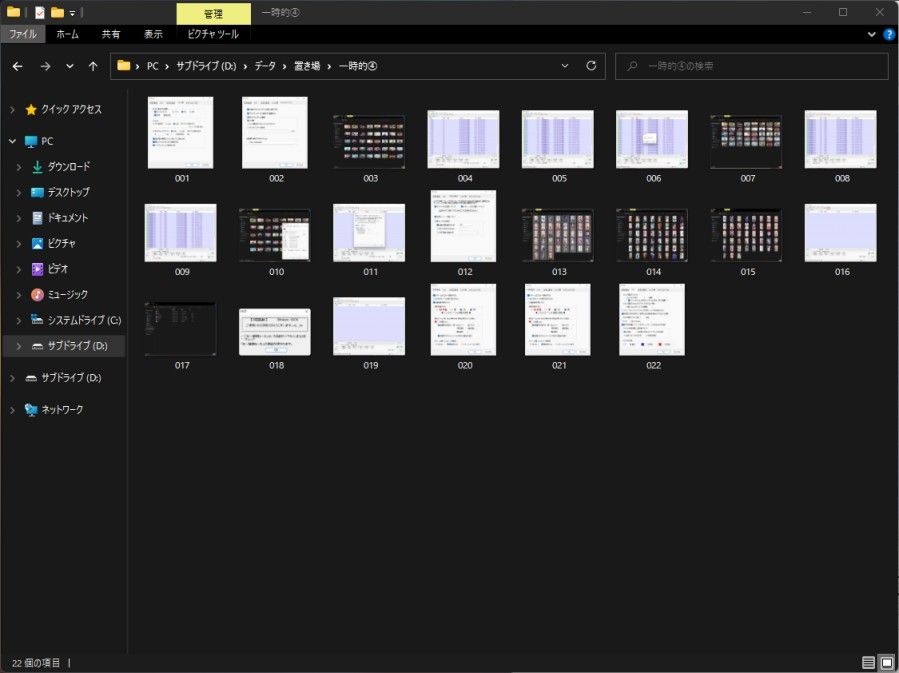
ブログをやっていると大量の画像をリサイズしたり、保存ファイルのリネームを多様するので、この2つ無しで作業は考えられないくらいです。
「お~瑠璃ね~む」は画像以外にも拡張子そのままに、多様なファイルのリネームに対応していて軽量なソフトなので使い勝手が良く気に入っています。
